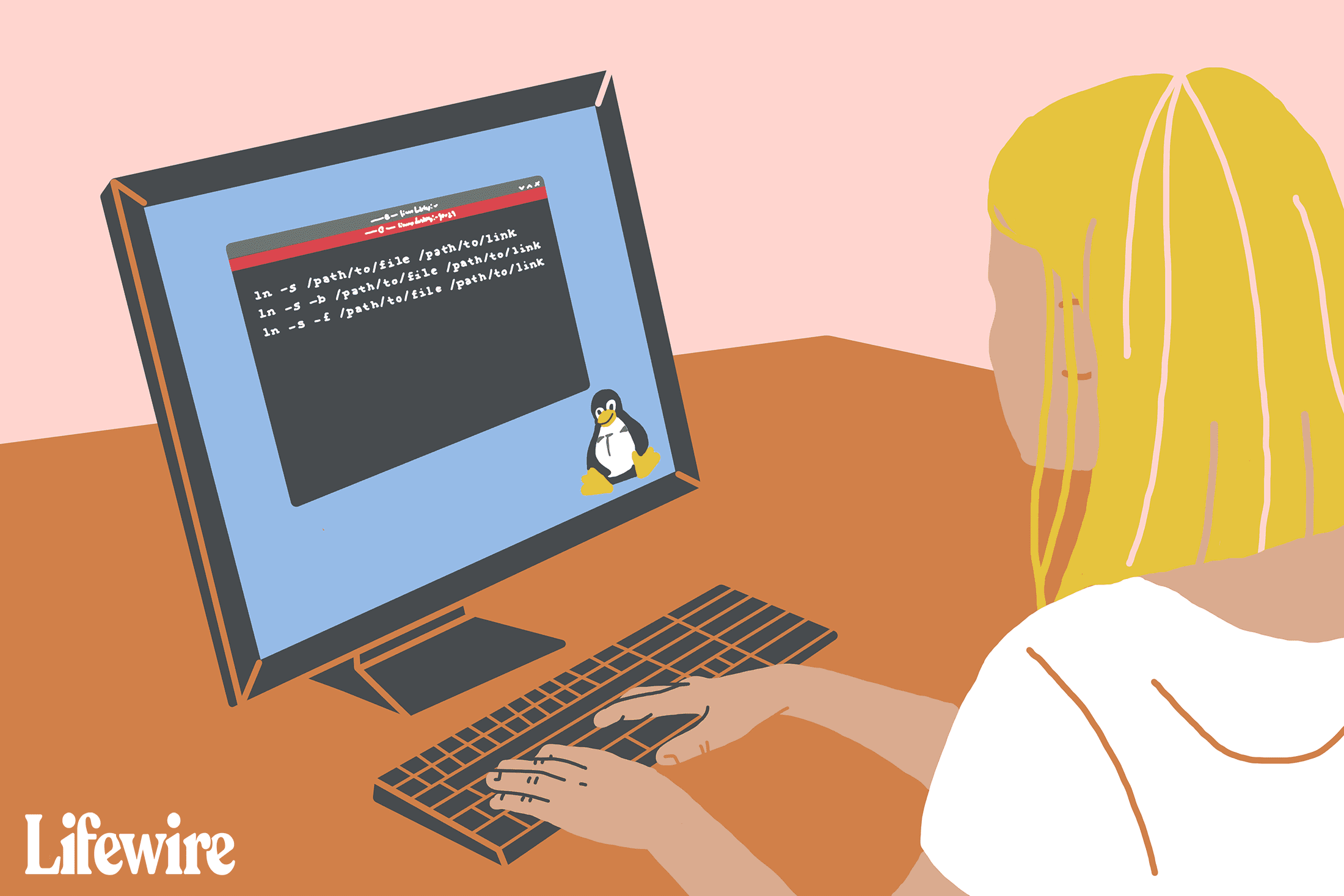Mitä tietää
- Luo kova linkki: Kohdassa /polku/tiedostoon /polku/kovalinkkiin† Tarkista ls-komennolla, kuinka monta tiedostoa linkittää samaan inodiin: ls -lt
- Luo symbolinen linkki: ln -s /polku/tiedostoon /polku/linkkiin† Vältä olemassa olevan linkin korvaamista: ln -s -b /polku/tiedostoon /polku/linkkiin
- Voit korvata olemassa olevan linkin seuraavasti: ln -s -f /polku/tiedostoon /polku/linkkiin† Korvausvaroituksen saaminen: ln -s -i /polku/tiedostoon /polku/linkkiin
Tässä artikkelissa kerrotaan, kuinka voit luoda symbolisia linkkejä ln-komennolla Linuxissa. Symboliset linkit toimivat pikakuvakkeina pitkien polkujen lyhentämiseksi ja muiden osioiden ja asemien tiedostojen käyttämiseksi.
Aloittaa
Linux tukee kahta ensisijaista linkitystapaa:
- kovat linkit: Linkit oikeaan tiedostoon Linux-järjestelmässä.
- pehmeät linkit: Samanlainen kuin Windowsin pikakuvake, joka osoittaa alkuperäisen tiedoston sijaintiin. Kutsutaan myös symboliseksi linkiksi.
Mikä on kova linkki?
A inode tunnistaa kaikki tiedostojärjestelmäsi tiedostot. Yleensä et käytä tätä numeroa, mutta sen merkitys tulee ilmi, kun luot kiinteän linkin. Kova linkki nimeää tiedoston uudelleen eri paikassa, mutta se on silti sama tiedosto. Avain, joka yhdistää tiedostot, on inode-numero. Hienoa kovissa linkeissä on, että ne eivät vie ylimääräistä fyysistä tilaa kiintolevyltä. Kova linkki mahdollistaa tehokkaan tiedostojen luokittelun. Luo esimerkiksi valokuvakokoelmaasi kansio nimeltä Lomakuvat ja toinen kansio nimeltä Lasten valokuvat. Sen sijaan, että kopioit lasten lomakuvan kumpaankin kansioon, laita se yhteen kansioon ja linkitä se sitten toiseen kansioon. Luo kova linkki suorittamalla seuraava komento: ln /polku/tiedostoon /polku/kovalinkkiin
Valokuva nimeltä Brighton Beach in lomakuvia kansion linkit lasten valokuvat hakemisto komennolla: ln /holidayphotos/BrightonBeach.jpg /kidsphotos/BrightonBeach.jpg
Tarkista kuinka monta tiedostoa linkittää samaan inodiin käyttämällä ls-komentoa seuraavasti: ls -lt
Tulos on jotain tällaista: -rw-r–r– 1 käyttäjänimi ryhmän nimi päivämäärä tiedostonimi† Tulosteen ensimmäisessä osassa näkyy käyttäjän käyttöoikeudet, mutta tärkein osa on numero lupien perässä ja ennen käyttäjätunnusta.
Jos numero on 1, se on ainoa tiedosto, joka viittaa tiettyyn inodiin (eli sitä ei ole linkitetty). Jos luku on suurempi kuin 1, se on kiinteästi linkitetty kahdella tai useammalla tiedostolla.
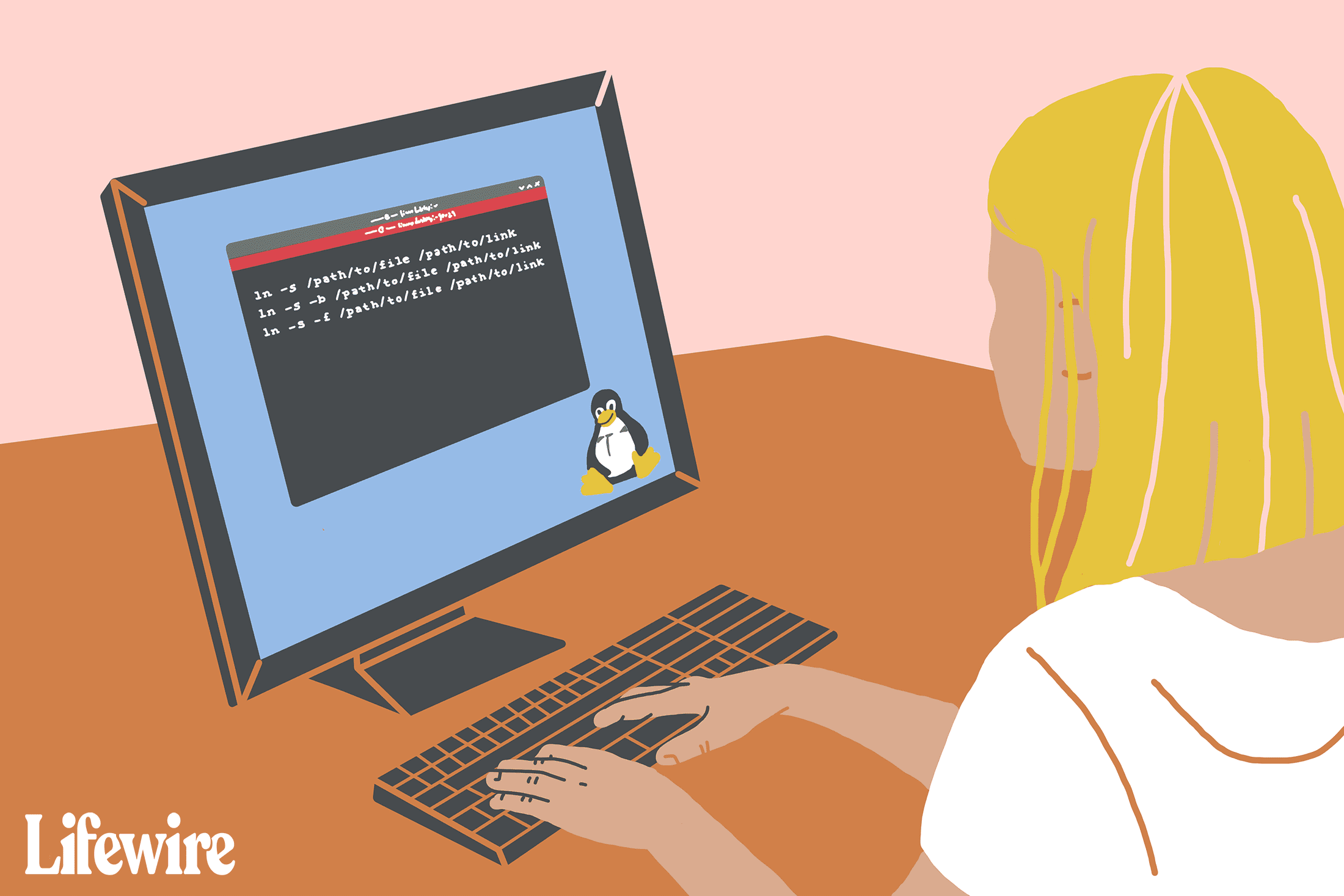
Mikä on symbolinen linkki?
Symbolinen linkki on kuin pikakuvake tiedostosta toiseen. Symbolisen linkin sisältö on linkitettävän tiedoston tai kansion osoite. Symbolisten linkkien käytön etuna on, että voit linkittää muiden osioiden ja muiden laitteiden tiedostoihin ja kansioihin. Ero kovan linkin ja symbolisen linkin välillä on se, että kova linkki on luotava olemassa olevaa tiedostoa vastaan, kun taas pehmeä linkki voidaan luoda ennen kuin tiedosto, johon se osoittaa, luodaan.
Luo symbolinen linkki
Luo symbolinen linkki käyttämällä seuraavaa syntaksia: ln -s /polku/tiedostoon /polku/linkkiin
Jos olet huolissasi olemassa olevan linkin korvaamisesta, käytä -B vaihtaa näin: ln -s -b /polku/tiedostoon /polku/linkkiin
Tämä kytkin varmuuskopioi linkin, jos se on olemassa. Se luo saman tiedostonimen, mutta lopussa aaltoviiva. Jos on olemassa tiedosto, jolla on sama nimi kuin symbolisella linkillä, saat virheilmoituksen. Pakota linkki korvaamaan tiedosto seuraavalla komennolla: ln -s -f /polku/tiedostoon /polku/linkkiin
Älä käytä -F vaihto ilman -B vaihtaa, koska menetät alkuperäisen tiedoston. Saat viestin, jossa kysytään, haluatko korvata tiedoston, jos se on olemassa: ln -s -i /polku/tiedostoon /polku/linkkiin
Useimmat nykyaikaiset Linuxin tiedostoselvityssovellukset mahdollistavat symbolisen linkin luomisen graafisen käyttöliittymän avulla. Jos esimerkiksi käytät Thunar File Manageria, napsauta hiiren kakkospainikkeella tiedostoluettelon tyhjää aluetta missä tahansa kansiossa ja valitse sitten: Luo symbolilinkki†
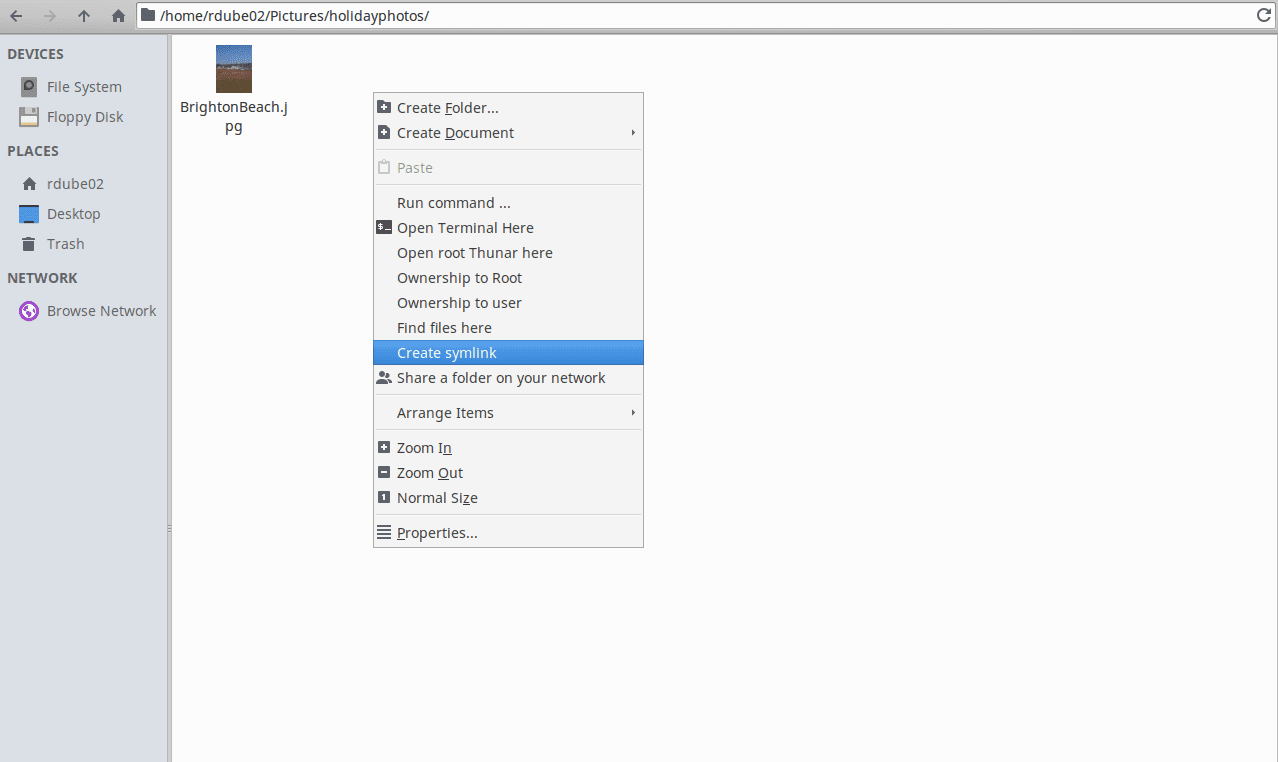
Tämä komento luo uudelta näyttävän kansion. Se on itse asiassa symbolinen linkki, joka osoittaa kansioon, johon loit sen. Liitä tämä symbolinen linkki minne haluat, ja kun avaat sen, se avaa aina alkuperäisen kansion, johon sen loit.
Mistä tiedät, onko tiedosto symbolinen linkki?
Tee seuraava: ls komento: ls -lt
Jos tiedosto on symbolinen linkki, näet jotain tällaista: myshortcut -> myfile